Функция EXPAND в Excel (365)
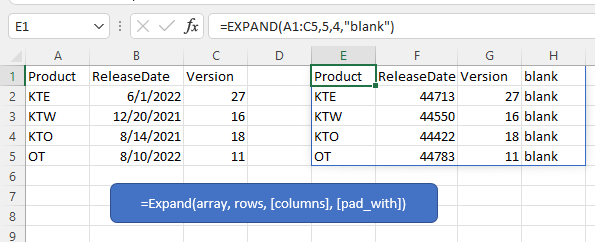
Описание
Функция EXPAND в Excel расширяет или дополняет массив до указанного количества строк и столбцов на основе заданных аргументов строк и столбцов.
Синтаксис формулы
Аргументы
|
Возвращаемое значение
Функция EXPAND возвращает расширенный массив.
Ошибки
- Если аргумент количества строк или столбцов меньше количества строк или столбцов массива, функция EXPAND возвращает ошибку #ЗНАЧ!
- Если массив слишком большой, функция EXPAND возвращает ошибку #ЧИСЛО!
Примечания
- Если аргумент строк не предоставлен или пуст, значение по умолчанию — количество строк массива.
- Если аргумент столбцов не предоставлен или пуст, значение по умолчанию — количество столбцов массива.
- Если значение заполнения является текстом, необходимо использовать текст в двойных кавычках в формуле, например, "текст"; если значение заполнения является числовым, используйте его напрямую.
Версии
Функция EXPAND доступна только в Windows: 2203 (сборка 15104) и Mac:16.60 (220304).
Использование и примеры
Чтобы расширить массив в диапазоне A1:C5 до 5 строк и 4 столбцов, выберите ячейку и используйте следующую формулу:/p>
=EXPAND(A1:C5,5,4)
Нажмите Enter клавишу.
Если вы хотите расширить массив и заполнить его указанным текстом, например "пусто", используйте следующую формулу:
=EXPAND(A1:C5,5,4,"пусто")
Другие функции:
Функция CHOOSECOLS в Excel
Функция CHOOSECOLS в Excel возвращает указанные столбцы в массиве или диапазоне.
Функция CHOOSEROWS/span> в Excel
Функция COLUMN возвращает номер столбца, в котором находится формула, или возвращает номер столбца для заданной ссылки.
Функция DROP в Excel
Функция DROP в Excel возвращает определенные строки или столбцы из массива на основе заданного числа, обычно используется для получения содержимого таблицы за исключением заголовков и нижних колонтитулов.
Функция LOOKUP в Excel
Функция LOOKUP ищет определенное значение в одном столбце или одной строке и возвращает соответствующее значение из другого (одной строки или одного столбца) диапазона.
Лучшие инструменты для повышения производительности Office
Kutools для Excel - Помогает вам выделиться из толпы
| 🤖 | KUTOOLS AI Помощник: Революционизируйте анализ данных на основе: Интеллектуальное выполнение | Генерация кода | Создание пользовательских формул | Анализ данных и создание диаграмм | Вызов функций Kutools… |
| Популярные функции: Поиск, Выделение или Отметка дубликатов | Удалить пустые строки | Объединить столбцы или ячейки без потери данных | Округлить без формулы ... | |
| Супер VLookup: Множественные критерии | Множественные значения | На нескольких листах | Распознавание нечетких соответствий... | |
| Расширенный раскрывающийся список: Простой раскрывающийся список | Зависимый раскрывающийся список | Раскрывающийся список с множественным выбором... | |
| Управление столбцами: Добавить определенное количество столбцов | Переместить столбцы | Переключить статус видимости скрытых столбцов | Сравнить столбцы для выбора одинаковых и разных ячеек ... | |
| Основные функции: Сетка фокусировки | Дизайн листа | Улучшенная строка формул | Управление книгами и листами | Библиотека автотекста (Авто текст) | Выбор даты | Объединить данные | Шифрование/Расшифровка ячеек | Отправка писем по списку | Супер фильтр | Специальный фильтр (фильтр жирного/курсивного/зачеркнутого текста...) ... | |
| Топ-15 наборов инструментов: 12 инструментов для работы с текстом (Добавить текст, Удалить определенные символы ...) | 50+ типов диаграмм (Диаграмма Ганта ...) | 40+ практических формул (Расчет возраста на основе даты рождения ...) | 19 инструментов вставки (Вставить QR-код, Вставить изображение по пути ...) | 12 инструментов преобразования (Преобразовать в слова, Конвертация валюты ...) | 7 инструментов объединения и разделения (Расширенное объединение строк, Разделить ячейки Excel ...) | ... и многое другое |
Kutools для Excel имеет более 300 функций, гарантируя, что то, что вам нужно, находится всего в одном клике...
Office Tab - Включите работу с вкладками в Microsoft Office (включая Excel)
- Один щелчок, чтобы переключаться между десятками открытых документов!
- Сократите сотни кликов мышью каждый день, попрощайтесь с болью в руке от мыши.
- Повышает вашу продуктивность на 50% при просмотре и редактировании нескольких документов.
- Добавляет эффективные вкладки в Office (включая Excel), как в Chrome, Edge и Firefox.